| On this page |
概要 ¶
タイプ ¶
Visualizersを配置することができる場所 ¶
Common
-
一度に(適用可能な)ジオメトリすべてに表示するのに役立つビジュアライザ用です。
-
ビューポート毎に適用されます。
-
ユーザプリファレンスに保存されるので、別のシーンファイルにも利用可能です。
-
アクティブ/非アクティブの状態は保存されないので、シーンを開始/再読み込みした時には、そのCommon Visualizersはアクティブな状態で始まります。
Scene
-
Common Visualizersと同様に、一度に(適用可能な)ジオメトリすべてに適用します。
-
ビューポート毎に適用されます。
-
シーンファイルに保存されます。
-
アクティブ/非アクティブの状態は保存されないので、シーンを開始/再読み込みした時には、そのScene Visualizersはアクティブな状態で始まります。
Node
-
特定のノードで生成されたジオメトリにのみ適用されます。
-
ネットワークノードに対しては、そのネットワーク内のすべてのジオメトリに適用されます。ビジュアライザを同じネットワークタイプの子孫ノードにのみ適用するように制限することができます。
-
すべてのビューポートに表示されます。
-
ビジュアライザの設定は、ノードのパラメータのタブにあります。
-
設定と状態はノードに保存されるので、ビジュアライザのアクティブ/非アクティブの状態は、シーンに保持されます。
-
ノードのビジュアライザは、シーン階層の深さで上書きされます。
優先順位 ¶
2つ(それ以上)のビジュアライザを同じジオメトリに適用した時:
-
Scene Visualizersは、Common Visualizersよりも優先度が高いです。
-
Node Visualizersは、Common VisualizersとScene Visualizersよりも優先度が高いです。
-
Node Visualizersは、階層が浅いほど優先度が低く、階層が深くなるほど優先度が高くなります。
例えば、ジオメトリ(SOP)ノードのビジュアライザは、親のGeometryオブジェクトのビジュアライザを上書きします。
-
同じレベルのビジュアライザに関しては、ビジュアライザのリストで上にあるビジュアライザの優先度が 高い です。
Visualizersメニュー ¶
How to ¶
Visualizersの追加/編集は、 Display Optionsの Visualizers タブ、またはビューポートの右側にあるVisualizationアイコンの
メニューにより実行できます。
| To... | Do this |
|---|---|
|
Common VisualizersまたはScene Visualizersを作成する |
|
|
ノードVisualizersまたはネットワークVisualizersを作成する |
|
|
既存のビジュアライザを編集する |
ビューポートの右側にある または
ノードにビジュアライザがあれば、そのパラメータエディタの Visualizers タブの設定を使用することができます。 |
|
すぐに可視化を有効/無効にする |
ビューポートの右側にある |
|
ビジュアライザを表示/非表示にする |
ネットワークノードのビジュアライザを非表示にしても、そのネットワーク内のノードのビジュアライザは影響を受けません。 |
|
一度にCommon VisualizersまたはScene Visualizersすべてを表示/非表示にする |
|
|
ビジュアライザを並べ替える |
ビジュアライザのメニュー内で、そのリスト内のビジュアライザを上下にドラッグします。 同じジオメトリにビジュアライザを適用すると、そのリスト内で上にあるビジュアライザほど優先度が高いです。 |
|
ビジュアライザをCommon,Scene,ノードに変更する |
ビジュアライザのメニュー内で、あるリストのビジュアライザを他のリストにドラッグします。 |
|
ビジュアライザを削除する |
ビジュアライザを編集して、そのエディタの上部のツールバーの |
|
既存のビジュアライザを複製する |
ビジュアライザを編集して、そのエディタの上部のツールバーの |
Note
レンダーフックを意味するいくつかの汎用ビジュアライザは、削除またはScene Visualizersリスト外に移動させることができません。
Visualizersの編集 ¶
Visualizersメニュー内のVisualizersの名前の隣にあるアイコンをクリックすると、“Edit Visualizer”ダイアログでVisualizersがポップアップで開きます。
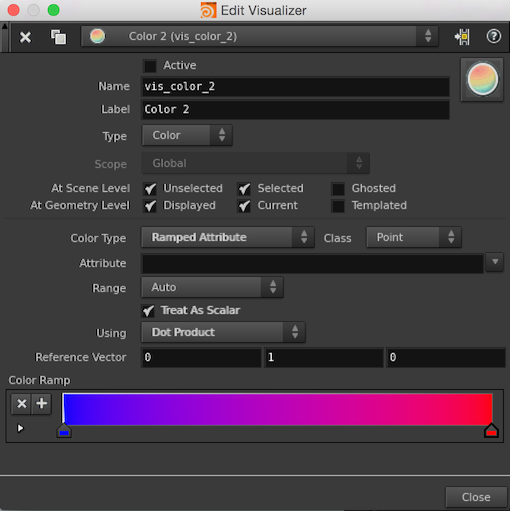
ここで、すべてのVisualizersに共通する一般的な下記の設定や、特定のVisualizersパラメータの編集ができます。
Active
このVisualizersをビューポートに表示するかどうか。
Name
このVisualizersインスタンスに対する(Visualizersリスト内での)一意の識別子です。 これは、スクリプトがVisualizersを参照できる方法です。 この名前が固有でなかった場合は、Houdiniはその名前に番号を自動的に追加します。
Label
このVisualizersに対する人間が読める名前で、インターフェースに表示されます。
Icon
アイコンをクリックすると、使用する新しい画像を選択することができます。これを使用することで、同じタイプの個々のビジュアライザをリストから見つけやすくなります。
Type
上記のビジュアライザのタイプを参照してください。
Scope
このビジュアライザが適用されるノード。
Node Only
このノードで生成されたジオメトリにのみ適用します。
Same Network Type Descendants
このノードで生成されたジオメトリに適用され、(それがネットワークノードであれば)同じネットワークタイプを持ったそのネットワーク内のノードすべてに適用されます。
All Descendants
このノードで生成されたジオメトリに適用され、(それがネットワークノードであれば)そのネットワーク内のノードすべてに適用されます。
Global
Common VisualizersおよびScene Visualizersでこの設定が表示され、それを変更することはできません。
At scene level/At geometry level
チェックボックスを使用して、ビジュアライザを非選択、選択、ゴーストのジオメトリに適用するかどうかを選択します。
各タイプの設定に関する情報は、ビジュアライザのタイプのページを参照してください。
エクスポートとインポート ¶
ビジュアライザの設定をファイルに保存し、それを他のシーンにインポートすることができます。
-
Visualizersメニューを開きます。
-
Common, Scene, ノードのビジュアライザを右クリックして、 Export to File を選択します。その設定の保存先のファイルを選択します。
-
他のシーンで、Visualizersメニューを開き、Common, Scene, ノードを右クリックして、 Import from File を選択します。保存した設定ファイルを選択します。
| See also |
